Coraz więcej osób spotyka się w koniecznością podstawowej obróbki dźwięku. Czy to przy tworzeniu nagrań audio, czy wideo, do słuchania / oglądania w rodzinnym gronie lub do publikacji na serwisach społecznościowych.
O ile z jakością obrazu dość łatwo sobie można poradzić kupując w miarę dobrą kamerę oraz odpowiednio wykorzystując oświetlenie, o tyle z poprawną rejestracją ścieżki audio nie jest już tak łatwo. Okazuje się, że nawet zainwestowanie w dość drogie mikrofony nie stanowi całkowitego rozwiązania szumu w nagraniu lub jego niskiej głośności.
Tutaj zaczyna się etap tzw. postprocessingu czyli edycji toru audio w celu dostosowania go do naszych potrzeb.
Opisy przedstawianych funkcji będą oparte o moje "życiowe doświadczenie" i mogą nie być do końca poprawne z nomenklaturą profesjonalistów.
Przejdźmy zatem do czynu i opiszmy jak sprawć, aby nagranie było głośniejsze, a w dalszej kolejności jak usunąć szum generowany przez aparaturę audio.
W dalszej części tekstu będę się posługiwał nagraniem dźwiękowym zarejestrowanym przy użyciu rejestratora audio Zoom H2n w trybie mikrofonów XY z jakością 44,1kHz /16bit i poziomie czułości mikrofonów (gain) ustawionym na 3 w 10 stopniowej skali. Czułość specjalnie została ustawiona dość nisko, aby widoczne były zmiany w nagraniu po zastosowaniu opisywanych kroków.
W oryginale nagranie nie było poddane żadnej obróbce, a wszelkie operacje będą wykonywane w darmowym programie Audacity.
Nagranie oryginalne
Ktoś może powiedzieć, że zawsze można spróbować ponowić proces nagrywania z większą czułością mikrofonu. Wtedy jednakże zwiększą się szumy i należy uważać, aby nie wystąpiły tzw. piki - czym one są, zostanie przedstawione dalej.
Nagranie po normalizacji
W Audacity normalizację znajdziemy w menu Efekty → Normalizuj.
 |
| Funkcja normalizacji w Audacity |
Dalsze podnoszenie głośności będzie powodowało utratę danych w miejscach występowania "piku" (czerwona kreska na poniższych screenach) i zauważalną degradację dźwięku.
Im bardziej ujemną liczbę podamy tym normalizacja będzie cichsza.
 |
| "Pik" (czerwona kreska) na ścieżce dźwiękowej po jej normalizacji do 0,0dB |
 |
| "Pik" z powyższego screena w powiększeniu |
Nagranie po normalizacji i kompresji
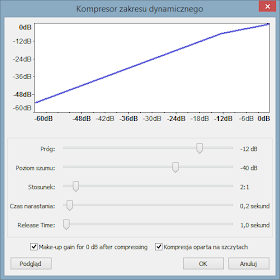 |
| Kompresor z domyślnymi ustawieniami |
Kompresor, podobnie jak normalizacja powoduje słyszalne zwiększenie głośności nagrania. Różnica pomiędzy nimi polega na tym, że normalizacja podciąga wszystkie tony po równo do momentu osiągnięcia granic kanału, natomiast kompresor stara się wyrównać nagranie, czyli tony głośne pozostawia nieruszone, zaś podciąga tony cichsze. Przydaje się to np. w koncertach gdzie występują duże różnice głośności, ale przy "domowym" nagraniu także daje zauważalne efekty.
Jeżeli chodzi o ustawienia kompresora, to ja zostawiam "difultowe" ustawienia, które pozwalają na osiągnięcie w zadowalających efektów.
Nagranie po normalizacji, kompresji i usunięciu szumu
Niemniej jednak, usunięcie szumu nie jest "wielką micyją" i o ile nie ma ku temu wyraźnych przeciwwskazań, to należałoby to uczynić.
Usuwanie szumu znajdziemy w Audacity w menu Efekty → Usuwanie szumu.
Sama procedura składa się z dwóch kroków:
- Zaznaczenie próbki na nagraniu gdzie występuje sam szum (np. 2 pierwsze sekundy testowego nagrania) i poprzez funkcję Usuwanie szumu poinformowanie programu przyciskiem Uzyskaj profil szumu że to co mu zaznaczyliśmy jest dla nas niepożądane. Po tej czynności w nagraniu nic się nie zmieni. Tym krokiem dopiero poinformowaliśmy program, gdzie w nagraniu występuje szum.
- Teraz należy zaznaczyć całe nagranie, w oknie Usuwanie szumu dostosować parametry tak aby nas zadowalały (ja zmieniam jedynie wartość "redukcja szumu") i kliknąć przycisk OK. Dopiero w tym momencie program przeprowadzi usuwanie szumu.
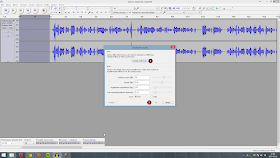 |
| Funkcja usuwania szumu w Audacity |
Poniżej zaś można odsłuchać efekt końcowy, który został osiągnięty po normalizacji, kompresji i usunięciu szumu.
Myślę, że to co osiągnęliśmy jest dużym postępem w stosunku do tego co mieliśmy w oryginalnym nagraniu. Aby to zwizualizować, na poniższym screenie, nałożyłem ścieżki na siebie, tak aby nawet wizualnie można było zauważyć progres.
| Porównanie ścieżek: oryginalnej, po normalizacji oraz po normalizacji i kompresji |
Nałożone ścieżki:
- niebieska - oryginalne nagranie,
- czerwona (bordowa?) - nagranie po normalizacji,
- zielona - nagranie po normalizacji i kompresji
Jak pisałem na wstępie niniejszego tekstu, tego typu operacje można przeprowadzać na nagraniach audio, ale także na plikach wideo. W tym celu w edytorze wideo należy odłączyć dźwięk od ścieżki wideo i zapisać go do osobnego pliku, tak aby można go było następnie zaimportować do Audacity.
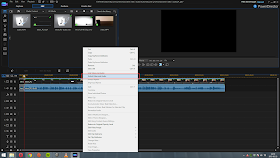 |
| Funkcja Unlink Video and Audio w PowerDirector 13 |
Jeżeli edytor wideo, którym się posługujecie nie umożliwia odseparowania ścieżki audio i wideo, zawsze możecie do tego celu użyć darmowego odtwarzacza VLC Media Player i wbudowanej w nim funkcji Konwertuj / Zapisz.
 |
| Funkcja Konwertuj odtwarzacza VLC umożliwiająca oddzielenie dźwięku od nagrania video |
Dzięki niej otrzymacie osobny plik z samym dźwiękiem, który można następnie znormalizować, skompresować itd.
Podsumowując powyższy tekst warto mieć na uwadze, aby ustawić mikrofon na czułość taką, aby nagranie nie miało "pików", a resztę można będzie już zrobić w postprocessingu, który przedstawiłem powyżej.
To w zasadzie tyle. Mam nadzieję, że powyższe wskazówki okazały się pomocne.
Podsumowując powyższy tekst warto mieć na uwadze, aby ustawić mikrofon na czułość taką, aby nagranie nie miało "pików", a resztę można będzie już zrobić w postprocessingu, który przedstawiłem powyżej.
To w zasadzie tyle. Mam nadzieję, że powyższe wskazówki okazały się pomocne.
Witam. Posiadam nagrania z koncertu, na którym dźwięk jest po prostu tragiczny. Nie potrafię tego naprawić w Audacity, ale może ty mógłbyś to zrobić??
OdpowiedzUsuńCześć. Możemy spróbować. Napisz do mnie poprzez formularz z prawej strony bloga i zobaczymy czy będę w stanie coś z tym zrobić.
UsuńBardzo, bardzo dziękuję za ten artykuł. Bardzo pomocny. Mam pytanie jaka jest logiczna kolejność wykonywania obróbki dźwięku i obrazu w filmie? Najpierw dźwięk obrabiam, potem go scalam z obrazem i dopiero potem robię cięcia, przebitki itp?
OdpowiedzUsuńWitaj Agato :)
UsuńJeżeli chodzi o kolejność edycji wideo, to ja robię to dokładnie tak jak to opisałaś :) Dźwięk nagrywam osobno, więc potem go obrabiam i wrzucam do programu do edycji wideo, gdzie łączę go z obrazem i całość potem przycinam wg potrzeb.
Pozdrawiam
Daniel.
Dzięki za szybką odpowiedź :) Powiedz mi jeszcze jaki jest najprostszy i najszybszy sposób łączenia dźwięku i obrazu. W jakim programie to najlepiej robić? Próbowałam w Movie Maker, ale jakoś trudno tam...
UsuńNo cóż. Tutaj chyba Cię nie pocieszę za bardzo, bo osobiście nie znam dobrego,darmowego programu do edycji wideo (poza Blenderem i DaVinci Resolve - ale to nie są programy dla poczatkujacych).
UsuńJa używam Power Directora Ultra w wersji 13 (teraz jest już wersja 14, która ma m.in. funkcje motion tracking) za którego zapłaciłem w granicach 200zl i bardzo sobie chwalę.
Pozdrawiam
Daniel
a znasz Adobe Premiere?
UsuńZnam teoretycznie. Podobno czołówka. Ja sam nie korzystam z niego bo dla mnie jest za drogi (tutaj masz plany cenowe -https://creative.adobe.com/pl/plans?single_app=premiere&promoid=KSPHG&store_code=pl)
UsuńPozdrawiam
Daniel
Stary, dzięki! :)
OdpowiedzUsuńWłaśnie zaczynam przygodę z jutubem, chcę zadbać o zgrabny dźwięk, super pomocny artykuł. :)
Poćwiczyłem na twoim źródłowym pliku, rzeczywiście jest różnica.
Będę tak robił, dzięki tobie. :)
Miłego wszystkiego!
Spoko :)
UsuńCieszę się, że mogłem pomóc :)
Witam,Danielu czy byłbyś w stanie naprawić mi jedno nagranie?
UsuńWitaj, szukam pomocy. Chciałabym obrobić nagrane video z koncertu, pozbyć się szumów i podgłośnić wokal. Niestety nie wiem jak się za to zabrać. Czy byłaby możliwość abyś luknął i coś poradził? Byłabym wdzięczna. Pozdrawiam Marlena
OdpowiedzUsuńCześć Marlena :)
UsuńProszę napisz do mnie poprzez formularz kontaktowy znajdujacy się z prawej strony. Wtedy będę Ci mógł odpisać z maila.
Pozdrawiam
Daniel
Cześć! Mam parę filmików w formacie MOV nagranych lustrzanką, chciałabym poprawić dźwięk (podbić dialogi i wyciszyć szumy). Dzięki twojemu artykułowi wiele mi się wyjaśniło, ale nie mogę nigdzie znaleźć informacji dotyczących pliku MOV, tzn wygląda na to, że muszę go najpierw przekonwertować, ale nie wiem na jaki by było to najkorzystniej dla jakości i dało się to zrobić w Audacity, a także w jakim programie można by z powrotem połączyć polepszony dźwięk z video. Z góry dziękuję za wszelkie wskazówki. Ola
OdpowiedzUsuńCześć Ola :)
UsuńJa, a ogół, oddzielam dźwięk od wideo w programie VLC. Jestem teraz na wyjeździe i nie mogę tego zweryfikować, ale z tego co pamiętam funkcja, która to umożliwia nazywa się "Konwertuj / Zapisz". Tylko jest ona trochę zamotana w obsłudze...
Dźwięk można także odseparować praktycznie w każdym programie do edycji wideo. Ale tutaj wskazówek z głowy nie jestem w stanie Ci podać.
Łączenie poprawionego dźwięku z wideo nie jest trudne i nie wiem czy jest jakiś program do edycji wideo, który by tego nie umozliwial. Ja obecnie używam darmowego, ale bardzo dobrego Da Vinci Resolve. Wcześniej pracowałem na prostrzym, ale płatnym Power Director. Tutaj masz link do filmiku gdzie pokazałem jak zrobić to automatycznie w programie Power Director 13 - https://youtu.be/ePvTG25X6f0
Na początek dużo informacji, ale nie przestrasz sie tym. To wszystko, po pierwszym razie, jest już całkiem proste.
Ola, jak będziesz miała problem z odseparowaniem dźwięku od wideo to napisz do mnie poprzez formularz z prawej strony, to w niedziele postaralbym Ci się opisać całą procedurę krok po kroku.
Pozdrawiam
Daniel
Witam.
OdpowiedzUsuńMam pytanie. Posiadam nagranie rozmowy telefonicznej. dobrze słychać osobę dzwoniącą, ale bardzo słabo tę osobę po drugiej stronie słuchawki. Co mogę zrobić, na jakim programie? Jestem laikiem w tym temacie, a sprawia jest na CITO!!!
Bardzo proszę o pomoc ! ! !
Marku napisz do mnie poprzez formularz z prawej strony bloga. Wtedy będę miał Twojego maila i Ci odpisze.
UsuńTam gdzie jest "Napisz do mnie"?
UsuńTam gdzie jest :Napisz do mnie"?
UsuńTam gdzie jest "Napisz do mnie"?
OdpowiedzUsuńDzięki za pomoc. Karetka przyjeżdża po 20 minutach od wezwania, Policja po godzinie, Straż Pożarna jak wszystko zgaśnie, a Daniel uporał się w 10 minut. Powinieneś zostać koordynatorem służb... He he... Pozdrawiam.
OdpowiedzUsuńDobre :) Cieszę się, że mogłem pomóc :)
UsuńJa również mam ogromny problem z jakością nagrania z telefonu. Zniekształcone słowa prawie w każdym zdaniu. Rozmówca może nie miał dobrej dykcji, ale na pewno dało się go zrozumieć. To bardzo pilna sprawa, chodzi o wywiad dla portalu. P.S. Nagrywam rozmowy telefoniczne od kilku lat, a potem je spisuję, a to pierwsza patowa sytuacja. Może uda się w prosty sposób coś ustawić i będzie lepiej słychać? Będę przeogromnie wdzięczna! :) Napisałam już wiadomość przez formularz.
OdpowiedzUsuńPozdrawiam,
Ewa Adamska-Cieśla
Witam.
OdpowiedzUsuńBardzo ciekawy materiał lecz dla mnie dość skomplikowany.
Mam nagranie "Pieść 10 Warszawskiego Pułku Samochodowego" i niestety nie wiem jak to zrobić a przedmiotowa pieśń będzie wykorzystania w prezentacji i w filmie.
Jest z oddali szum, jakby buczenie czasami, głośność w niektórych miejscach aż za głośno że aż trzeszczy.
Czy byłbyś Szanowny Danielu mi pomóc?
Bardzo dziękuję za ten wpis :)
OdpowiedzUsuńDanielu,pomożesz mi naprawić nagrany głos?
OdpowiedzUsuńWitam. Mam podobny problem jak Marek. Mam nagraną rozmowę na dyktafon ale jedną osobę słabiej słychać, co możnaby spróbować w Adiacity?
OdpowiedzUsuńWitam. Czy mozesz pomoc w odseparowaniu dzwiekow w nagraniu.
OdpowiedzUsuń